Несколько простых трюков как ускорить любой Mac
Современные Маки не испытывают проблем с производительностью и скоростью работы – мощность процессора расходуется с умом, так же как оперативная память и пространство на внутреннем накопителе. Тем не менее, иногда нужно максимально ускорить работу компьютера, чтобы выполнять рядовые задачи ещё быстрее. Есть несколько простых трюков как заставить ваш Mac реагировать на действия оперативнее. О них мы сегодня и расскажем.

Трюк 1: Закройте все неиспользуемые приложения и освободите память от процессов
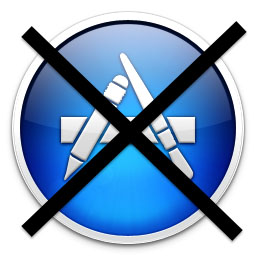
Любое открытое приложение, так или иначе, потребляет ресурсы системы и в лучшем случае это будет оперативная память, а в худшем – мощность процессора или пространство на жёстком диске. В этом аспекте, чем меньше неиспользуемых программ запущено, тем быстрее работает система.
Также здесь может очень хорошо помочь приложение , которое позволяет очистить ресурсы системы наиболее удобным и быстрым способом.
Трюк 2: Отложите создание бэкапов в Time Machine
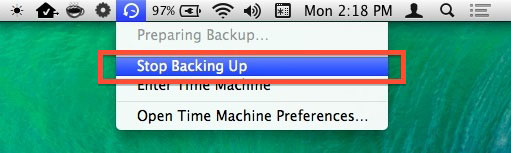
Создавать бэкапы нужно и я ни в коем случае не советую этого не делать. Time Machine – вещь необходимая для всякого пользователя OS X. Эта функция позволяет регулярно сохранять резервные копии данных на компьютере. Тем не менее, TM может существенно тормозить процессы в системе, так как использует не только мощность процессора, но и пространство на жёстком диске.
Бороться с этим очень просто – при создании резервной копии просто откройте Time Machine и отложите её создание до «лучших времён». Особенно полезным данный способ окажется для пользователей, работающих в Photoshop, Aperture, Final Cut и других ресурсоёмких программах.
Помимо этого вы можете изменить периодичность создания резервных копий, поменяв временной интервал. Для того чтобы это сделать необходимо воспользоваться приложением Терминал. Нижеследующая команда позволит установить 5-часовой интервал создания бэкапа (18000 – количество секунд в 5 часах):
sudo defaults write /System/Library/LaunchDaemons/com.apple.backupd-auto\
StartInterval -int 18000
Вы можете устанавливать любой удобный параметр, но, как правило, интервал в 4-5 часов является наиболее оптимальным вариантом.
Трюк 3: Ускорение загрузки и перезагрузки компьютера
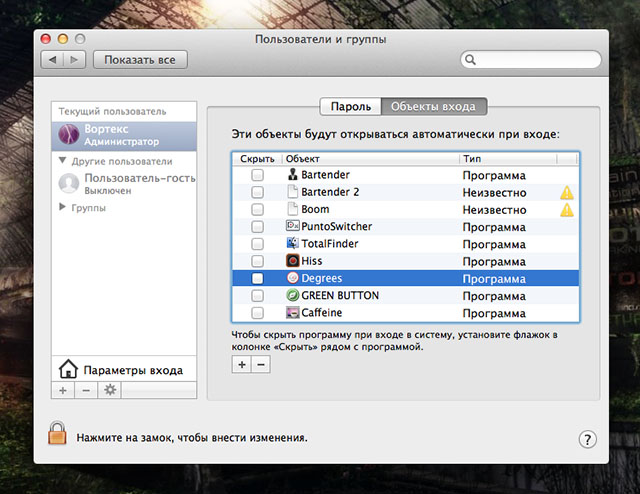
Несмотря на то, что нынешние поколения Маков можно, практически, не выключать и не перезагружать, тем не менее, периодически это всё же лучше делать. Особенно актуальна перезагрузка после очередного обновления или полное выключение, в случае, когда компьютер нужно оставить на долгое время отключенным от питания. При этом, сам процесс загрузки компьютера можно ускорить, если убрать из загрузчика ненужные параметры для входа в систему.
Для того чтобы освободить вход в систему от ненужных установок просто откройте Настройки — > Пользователи и группы и отключите всё, что считаете лишним. Можно также действовать через /Library/StartupItems/ однако здесь нужно быть осторожнее с удалением файлов, так как можно удалить файл используемой программы и тогда она больше не будет функционировать должным образом.
Трюк 4: Закройте лишние вкладки и окна в браузере
Самые прожорливые в плане ресурсов системы это вкладки в браузере. Чем больше их открыто, тем медленнее начинает работать компьютер – оперативная память расходуется беспощадно. Если в вашей работе необходимо использование множества вкладок, то неплохих решением проблемы будет использование OneTab-функции в браузере Google Chrome, которая объединяет все активные вкладки на одной странице со ссылками на другие страницы. Это, в свою очередь, позволяет освободить память компьютера для других процессов.
Указанные трюки являются решением «на ходу». Для более комплексного решения целесообразно заняться более глубокой кастомизацией системных параметров, к примеру, и т.п.
